批量删除多个 excel 工作簿文件中的保护密码
翻译:简体中文,更新于:2023-06-14 12:54
概要:在日常工作中,我们可能会遇到需要处理多个 Excel 工作簿文件的情况。然而,有时这些文件可能被设置了保护密码,限制了我们对其进行修改和编辑的权限。在这种情况下,我们需要一种批量删除多个 Excel 工作簿文件中保护密码的方法,以便能够自由地进行必要的操作。解决这个问题可以提高工作效率并简化任务流程,让我们能够更轻松地处理和管理 Excel 文件。
批量删除多个 Excel 工作簿文件中的保护密码具有重要性,它可以为我们提供更多灵活性和效率,使我们能够快速处理大量的 Excel 文件。在数据处理和分析过程中,我们经常需要从不同的 Excel 文件中导入和导出数据。如果这些文件受到保护密码的限制,我们将无法自由地进行必要的操作,例如筛选或修改数据。这时可以通过删除其中保护密码来对文件进行编辑。可问题来了,如果有大量的 Excel 文件中都含有保护密码,这时该怎么将这些密码快速批量删除呢?
近年来,随着数字化时代的到来,我们处理和管理大量文件的需求日益增加。针对上述问题,一款功能强大的批量文件处理工具,如「我的ABC软件工具箱」,就变得至关重要。该工具可以帮助我们高效地执行同时将多个文件批量处理的多种操作,包括批量重命名、批量删除密码、批量替换文件内容等,为我们节省出时间和精力来处理其他事务。它提供了一种简单而直观的界面,让我们能够轻松选择多个文件,由软件来对其内容以及我们的要求自动进行识别和批量处理,而无需逐个进行操作。接下来就一起看看它是如何解决批量删除多个 excel 工作簿文件中的保护密码的吧!
首先打开软件首页,点击「文件属性」-「添加或删除 Excel 保护」。
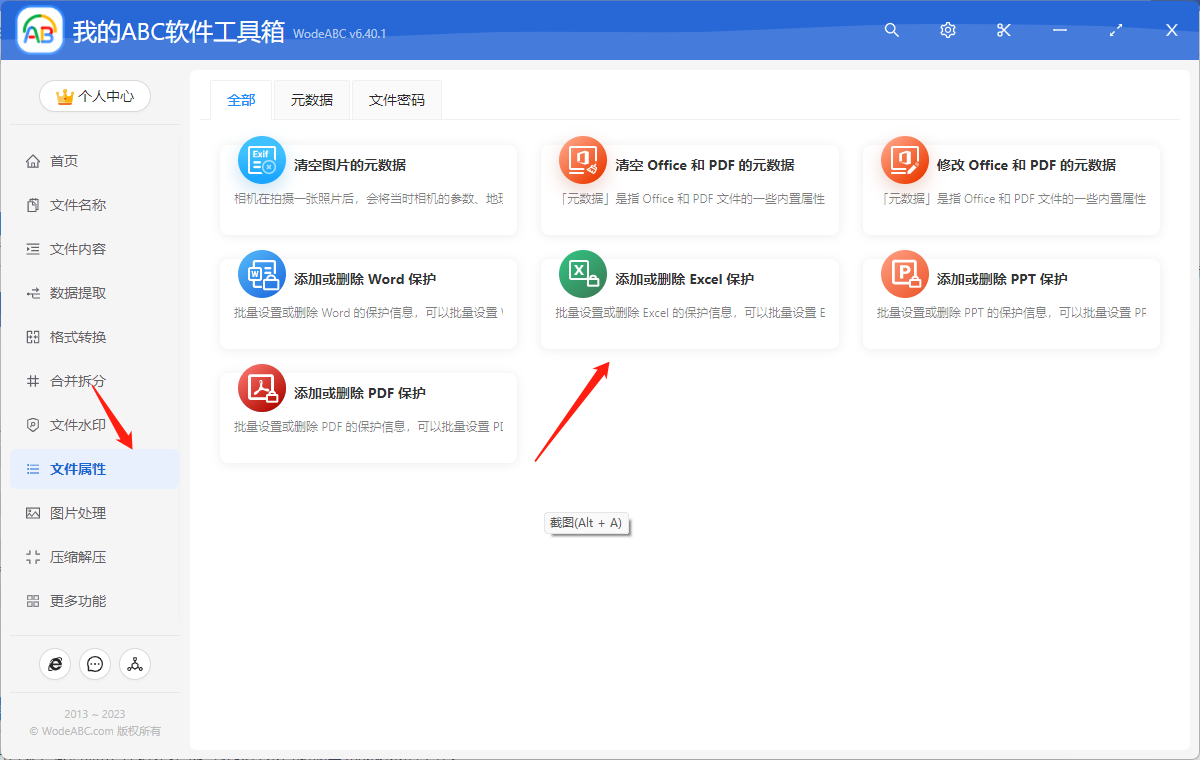
将需要添加密码的一份/多份 excel 文件上传至界面中。
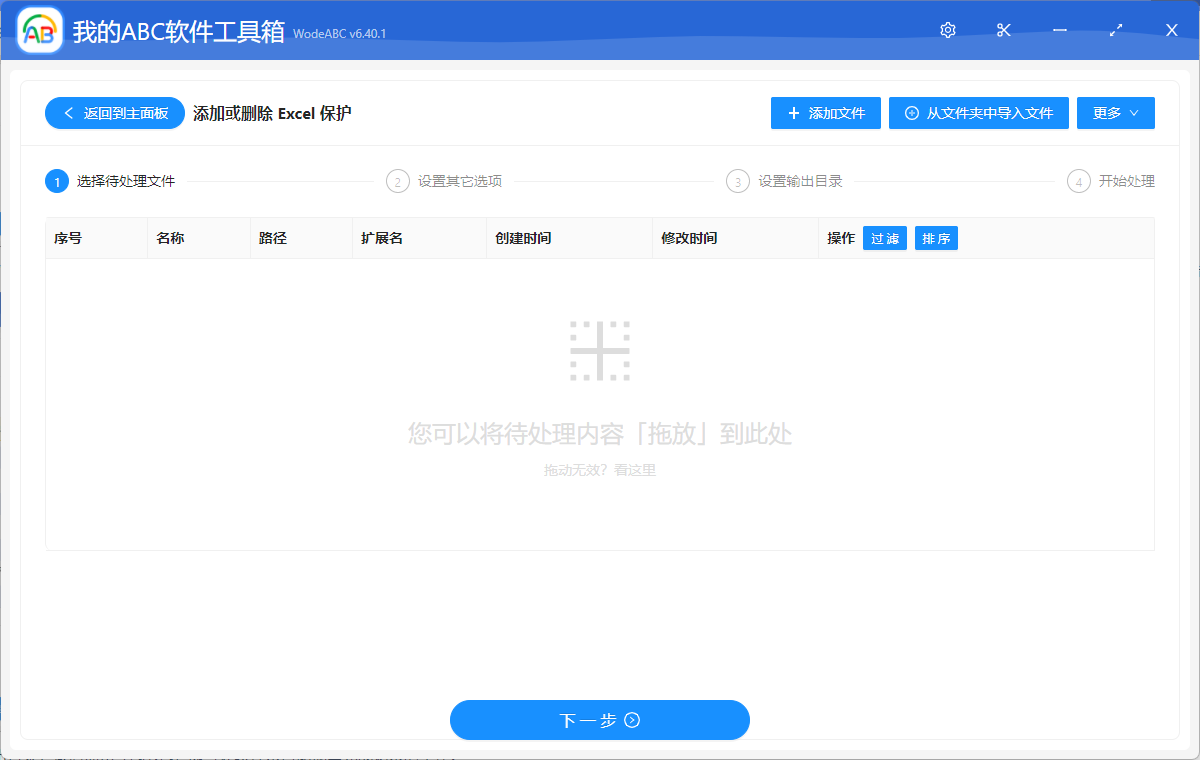
在接下来的设置界面当中,首先点击“删除保护”,根据原 Excel 文件中的密码类型,在相应的文本框中输入原密码,点击“下一步”。
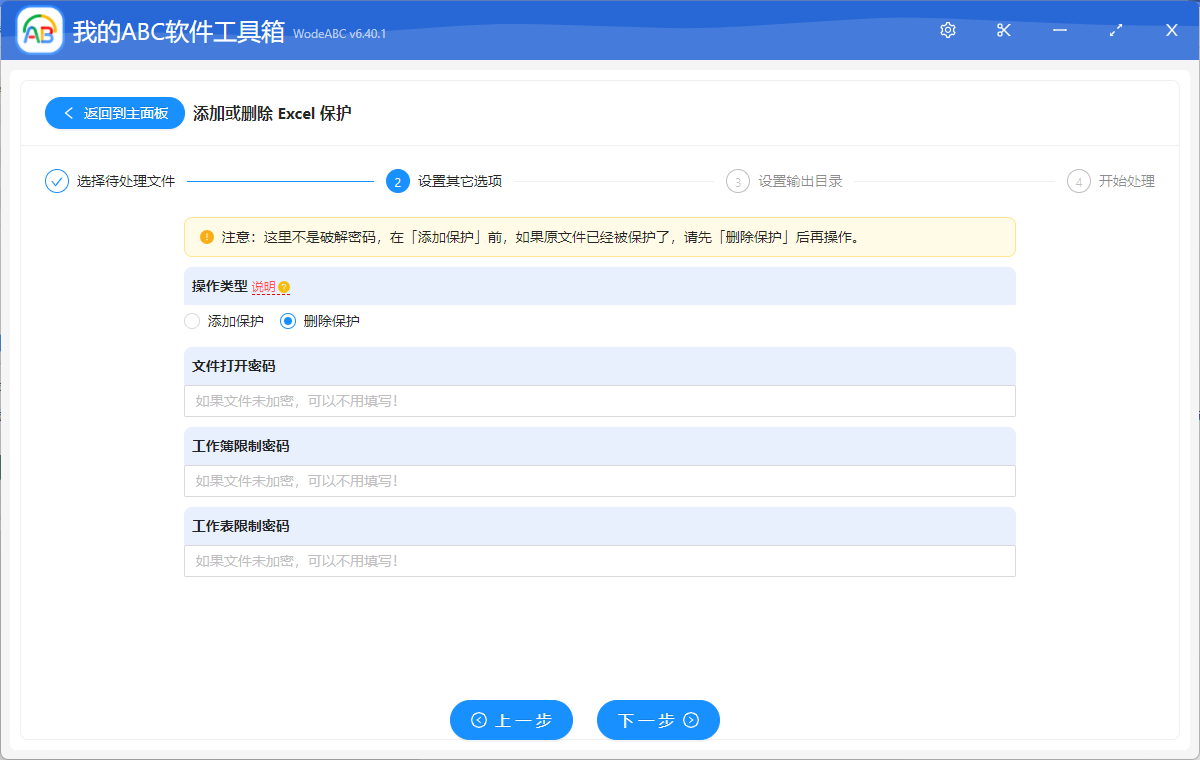
接下来的步骤就比较简单了,只需要设置好输出目录,最后点击“开始处理”即可让软件来自动批量完成剩余的工作。
等待处理完成,我们可以在刚刚设置好的文件夹中找到输出结果进行查看。下图为按照步骤实际操作后得到的结果,从图一我们可以看到,在打开原 excel 工作簿文档时会提示有密码限制,在经过软件的自动批量处理后,我们可以顺利的打开输出 excel 表格文件对其进行查看以及编辑,如图二所示。

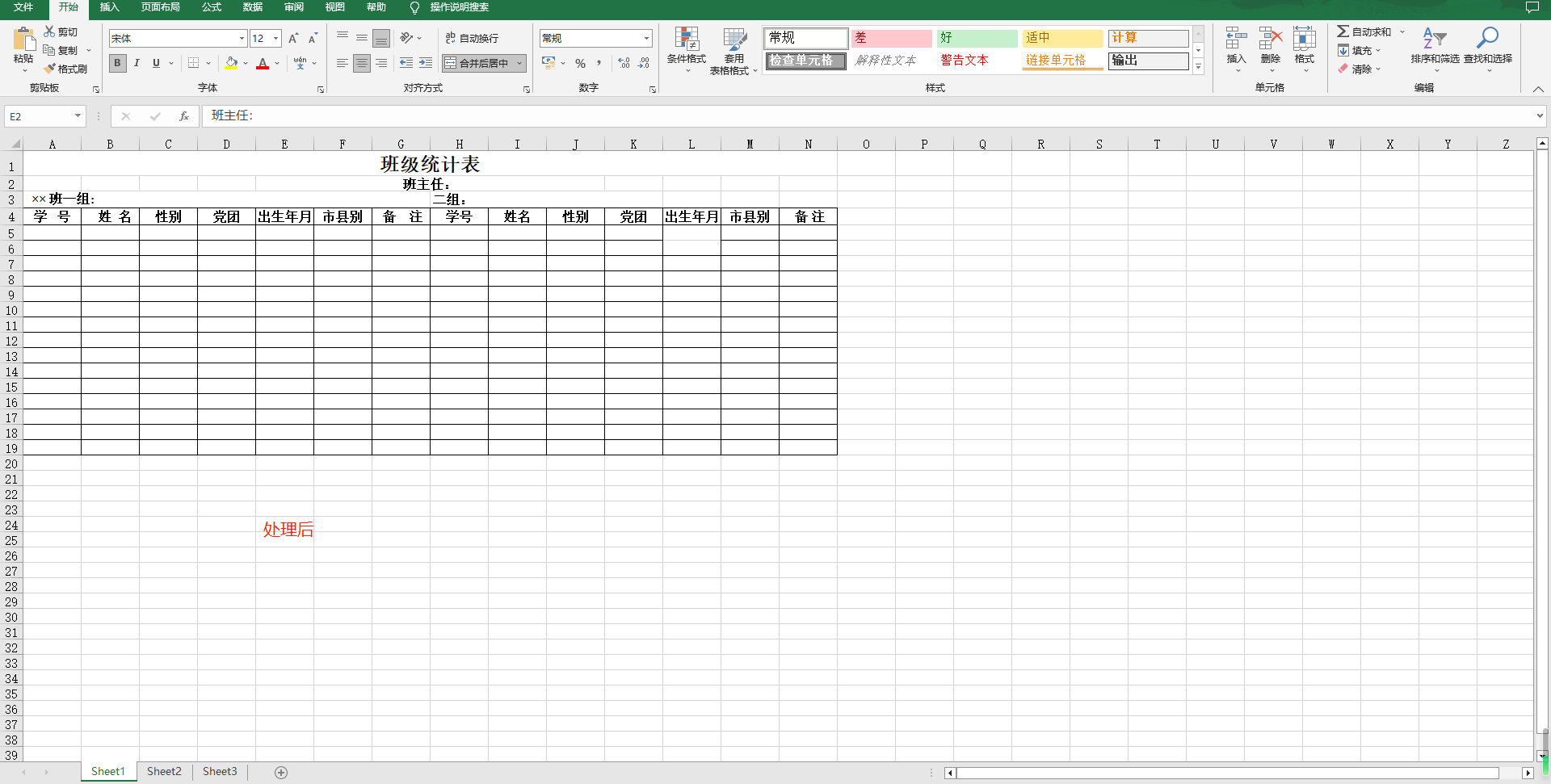
文中介绍的这款批量文件处理工具不仅可以帮助快速批量删除 excel 表格文件中的保护密码,为我们节省大量的时间和精力,还能提高我们的工作效率和生产力。通过一次性批量处理多个文件,我们可以快速完成重复性的任务,将精力集中在更重要的工作上。此外,这款工具还可以帮助我们减少错误和避免繁琐的手动操作,提高数据的准确性和一致性。